Provavelmente você já buscou em algum momento da vida uma forma de parar de receber anúncios indesejados. Outra coisa que ocorre muito é ouvirmos, eu vi o jogo XYZ mas tem muito anúncio, não há condição de jogar.
Pode ser então que essa publicação resolva seu problema! Além disso, a dica de hoje também irá proteger sua privacidade enquanto você navega na internet, por exemplo.
AdGuard DNS
Aí você pergunta, mas o que é isso? O que eu preciso fazer? Calma, vamos por partes.
Para que você entenda, DNS (Sistema de Nomes de Domínios) é responsável por “traduzir” o endereço de IP para um nome de domínio fácil de guardar. Um exemplo prático é, se você está lendo esse artigo, você sabe que está no site www.techplacebrasil.com.br, você não precisar guardar o endereço IP do site, mas sim o nome dele, basicamente é isso que o DNS faz.
Agora que você já sabe o que é DNS, então o que faz o AdGuard DNS?
O AdGuard DNS monitora e impede que propagandas, sites e outros serviços indesejados cheguem até o seu smartphone ou computador. E o melhor, é de graça!
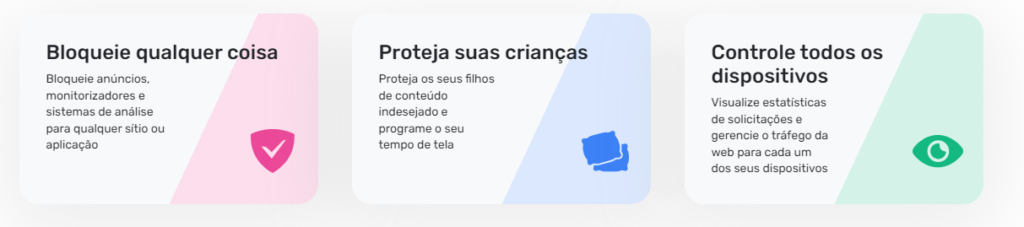
O serviço fornece conexão segura e também pode bloquear rastreamento, anúncios, phishing e até conteúdo adulto (opcionalmente) e o mais importante, o AdGuard DNS não exige a instalação de nenhum aplicativo e pode ser facilmente configurado em qualquer dispositivo (smartphones, desktops, roteadores, consoles de jogos, etc.).
Vamos então ao que interessa, como configurar seu celular ou computador para deixar de ver aqueles anúncios insuportáveis, até mesmo dentro de jogos freemium, aqueles gratuitos que “de vez em sempre” ficam mostrando anúncios em nossa tela.
Configurando AdGuard DNS em smartphone e tablet com Android
Para configurar o AdGuard DNS em seu smartphone é simples, contudo o caminho pode ser um pouco diferente dependendo do fabricante. Mas calma, acredite tem um jeito de achar rapidamente a configuração que deve ser alterada.
Praticamente todos os smartphones e tablets atualmente possuem ao acessar as configurações um campo de busca. Samsung, Motorola, realme, Xiaomi entre outros.
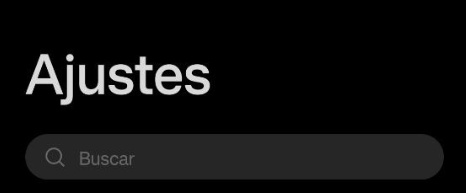
- Então vamos usar a busca dentro das configurações e digitar somente DNS.
Alguns fabricantes chamam a opção de DNS Privado, como a Samsung e a realme, a Motorola chama de DNS particular.
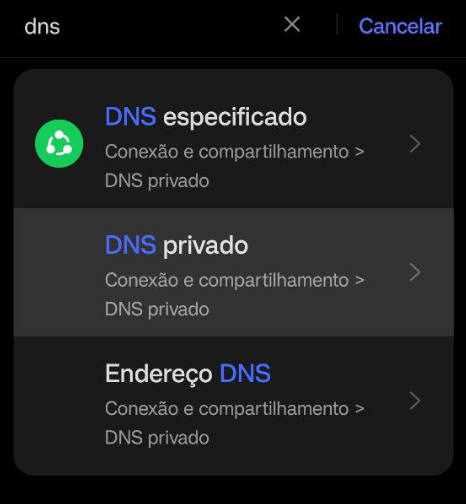
- Localizou a opção, basta tocar sobre a mesma.
Aparecerão algumas opções, mas relaxa, independente da quantidade de opções, sim, elas variam, você precisa localizar a opção DNS específico, ou DNS particular, e é nesse campo que vamos digitar o nome do HOST que ativará o AdGuard DNS.
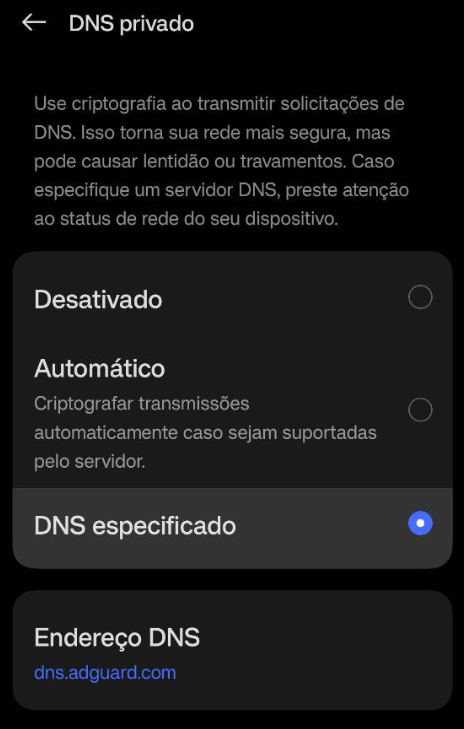
- escolha a opção e preencha o campo com “dns.adguard.com” (sem as aspas). Preencheu!? Toque em salvar e pronto!
A partir de agora sua navegação estará mais segura, sua privacidade melhorada e você verá menos anúncios e o melhor, até mesmo dentro de aplicativos grátis.
Vale lembrar que esse método não impacta na exibição de anúncios qualificados, como os que são exibidos no Youtube antes dos vídeos, então eu ajudo você e você quando for assistir um vídeo no canal Tech Place Brasil, deixa rolar aquela propaganda antes dos vídeos, combinado?
Configurando AdGuard em computador e notebook com Windows
Para configurar o AdGuard no Windows, você precisará seguir alguns passos adicionais, mas calma, não é complicado.
Para configurar o AdGuard DNS em seu computador, independente do sistema operacional, windows, macos, linux ou qualquer outros sistema, precisamos acessar as configurações de rede.
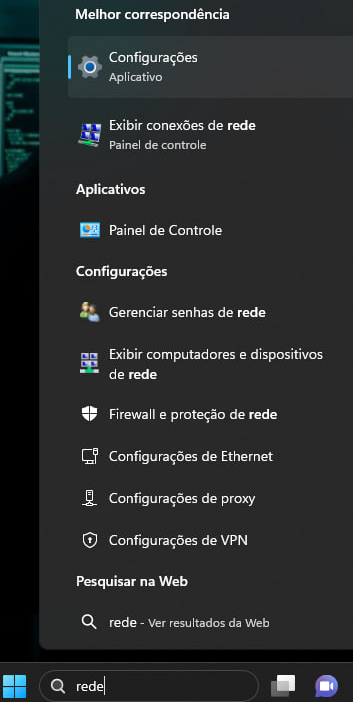
- 1. Novamente aqui temos a boa e velha “lupa” para buscar dentro das configurações o que precisamos alterar.
- 2. Busque então por “rede” ou “configurações de rede ou adaptador de rede”. Nesse momento você terá acesso aos adaptadores de rede que você tem no seu computador.
No Windows, ao acessar as configurações de rede, aparecerão seus adaptadores, em notebooks, geralmente você terá a rede com fio e sem fio, em desktops a grande maioria apresentará a opção de rede com fio.
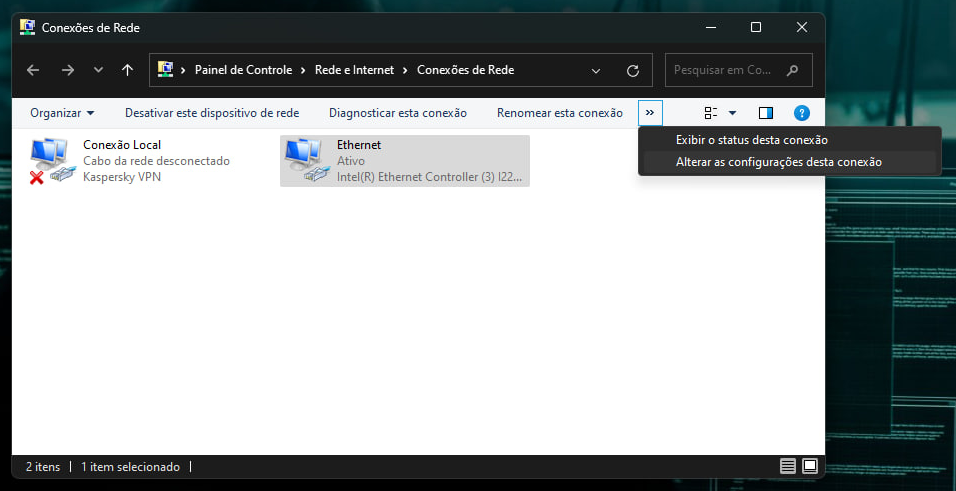
- 3. Contudo isso não é importante, ao ver a lista, você deverá escolher o adaptador que conecta seu computador a internet e escolher a opção “Alterar as configurações do adaptador”.
- 4. Você então verá uma janela com abas, na aba “rede”, busque a opção “Protocolo IP Versão 4 (TCP/IPv4), marque a opção clicando sobre a mesma e em seguida clique no botão “propriedades”.
Possivelmente se você nunca mudou nada em suas configurações de rede, tudo estará definido como automático. Então você manterá a opção “obter um endereço IP automaticamente” mas a outra opção que aparece, exatamente a que indica o servidor de DNS, você irá desmarcar a opção de DNS automático simplesmente marcando a outra opção, a de “Usar os seguintes endereços de servidor DNS”
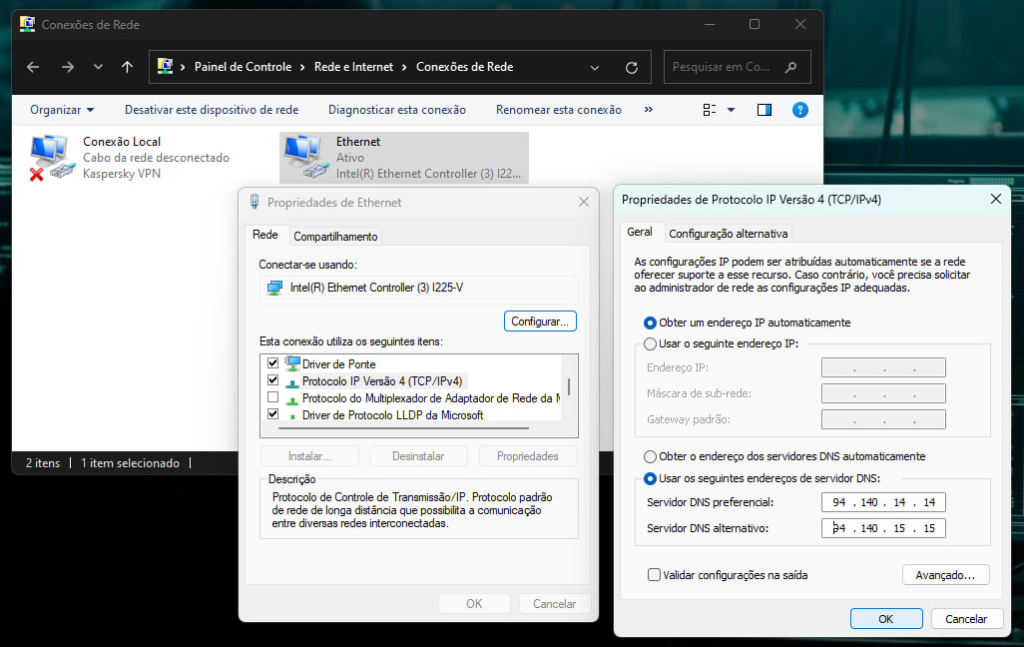
5. Os IPs que te protegerão a partir de agora serão o do AdGuard DNS, então no primeiro campo informe, 94.140.14.14 e no segundo campo, 94.140.15.15.
6. Feito isso, clique no botão OK para confirmar a mudança. PRONTO!
Você acabou de configurar o AdGuard DNS no Windows. Isso irá ajudar a bloquear sites maliciosos, anúncios, etc em todos os navegadores que você usa.
Dica bônus para o AdGuard
Agora se você curte uma boa leitura e chegou até aqui, aqui vai a melhor dica, o site do AdGuard!
Nele você verá como fazer isso em outros sistemas, como o iOS, iPadOS e computadores com MacOS ou Linux. Dá até para fazer isso diretamente no seu roteador! E essa é a melhor maneira de ficar totalmente protegido! Afinal é através do roteador de internet que o sinal chega para sua SmartTV, celular, computador, notebook e dispositivos de casa conectada!
Configurando seu roteador, qualquer dispositivo na sua casa ou escritório, estará protegido!
Acesse https://adguard-dns.io/pt_pt/public-dns.html e escolha a opção que melhor te atenderá.




